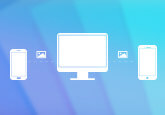これで解決!DVDのデータをバックアップする方法
今、話題のツイートといえば、2016 リオオリンピックはもちろん、千と千尋の神隠し15周年祭もずいぶん人気があります。千と千尋からこそジブリが好きになって、本当に大好きな作品なので、これからもまだまだ見続けますと思って、ついそのDVDを購入して、保存しようとする人は結構多かったです。でも、DVDは傷つきやすいので、時々鑑賞すると、せっかく買ってきたDVDが壊れた、見れなくなる可能性が高いです。
そういう場合に、DVDをバックアップできるソフト、方法があれば、簡単に解決できます。
DVDバックアップなら、DVDは4.7GB(片面1層)と8.5GB(片面2層)の2種類がありますので、DVDのサイズによって、状況が異なります。例えば、4.7GB DVDを4.7GBのDVD、8.5GB DVDを8.5GBのDVDにバックアップすると、そのまま圧縮ぜずにすれば良いです。8.5GBのDVDを4.7GBのDVDにバックアップするなら、DVDを圧縮する必要があります。
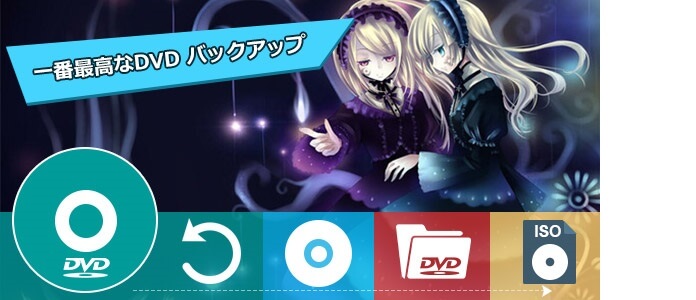
DVDデータをバックアップできる最高なソフトをご紹介
先週、友達に頼んだ時、4Videosoft DVD コピーというDVDバックアップのことを紹介してくれました。絶対失敗しないDVDコピー・バックアップと言われるなんて、信じられない話なんですけど、一応使ってみました。
このソフトでDVDにかけられたコピーガードを解除して、DVDをDVDディスク、DVDフォルダ、DVD ISO イメージファイルにバックアップできます。DVDをバックアップする時、「フルコピー」、「メインムービー」、「カスタマイズ」の三つのバックアップモードを利用できます。つまり、DVDディスクを丸ごとにDVDディスクにバックアップ、DVDのメインムービーだけをバックアップ、ご希望のDVD映像のみをバックアップすることができます。特に、単層DVD、2層DVDをサポートできるのは魅力です。
では、このDVDバックアップを無料ダウンロードして、DVDバックアップの仕方を簡潔にご説明いたします。Macのご利用者なら、DVD バックアップ Macをダウンロードしてください。
無料ダウンロード
Windows向け
![]() 安全性確認済み
安全性確認済み
無料ダウンロード
macOS向け
![]() 安全性確認済み
安全性確認済み

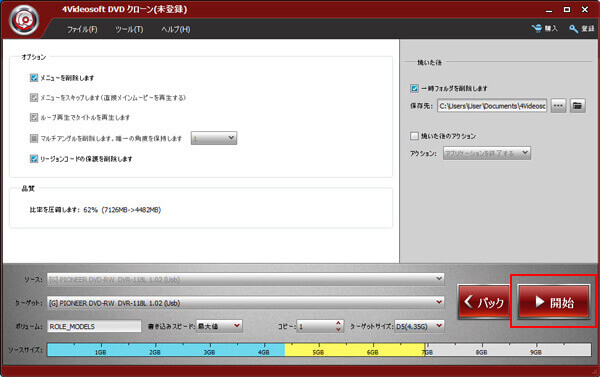
以上で、DVDをバックアップする方法です。DVDからDVDにコピー、焼くことだけでなく、DVD ISOイメージファイル、DVDフォルダをDVDに書き込むこともできますので、これから、大事なDVDを保護したり、友達や家族に贈って共有したりすることができます。ちなみに、DVDをDVDにバックアップする以外、BDをDVDに変換してバックアップする気があれば、ブルーレイをDVDに変換する方法をお薦め。
無料で十分使えるDVDコピー・バックアップソフト
BDlot DVD ISO Master
BDlot DVD ISO Masterは、コンテンツ保護解除機能を搭載して、DVDコンテンツの保護を解除しながらISOにバックアップしたり、ISOをDVDに書き込みしたりすることができるDVD コピー フリーソフトです。ただしこのDVDコピーソフトは圧縮機能を持っていないので、2層のDVDもそのままのサイズでリッピングされます。
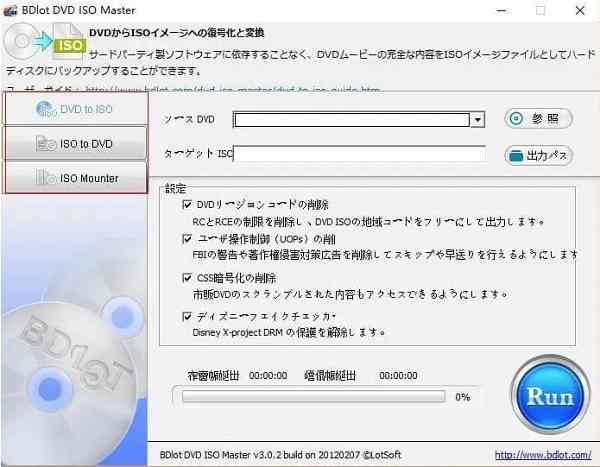
TDMore Free DVD Copy
TDMore Free DVD Copyは、シンプルなインターフェイスを特徴として、信頼性の高いDVDバックアップ/DVD コピーフリーソフトであり、DVDをISOイメージファイルまたはDVDフォルダ(VIDEO_TS)形式にリッピングするか、ハードディスクに保存したDVDファイルまたはISOフォルダーを空のDVDディスクに書き込むことができます。インターフェースがシンプルで、初心者でも簡単にDVDの複製ができます。
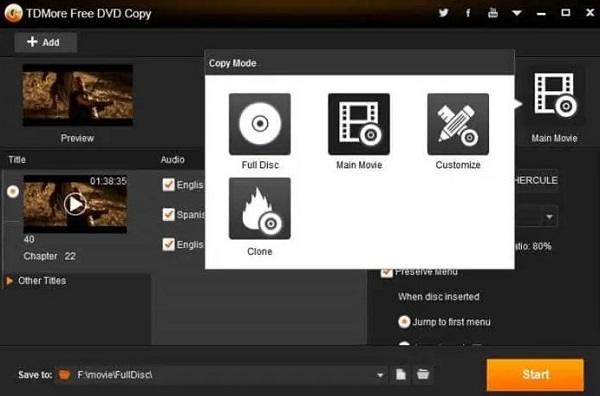
DVDコピーフリーソフトでDVDコピーソフトの特徴と性能を説明しました。どうか、お役に立てるように。
よくある質問(FAQ)
質問 1: DVDのリッピングは違法ですか。
答え 1: 日本では、2012年10月1日以降は、DVD標準のCSS暗号化を解除してDVDをリッピングする行為はすべて違法行為となっています。つまり、商用目的でレンタルDVDをリッピング、バックアップすることは違法になります。
質問 2: Windows10 でDVDのデータをPCにコピーできますか。
答え 2: できます。PCにコピー先となるフォルダーを作成しておいて、コピーするDVDをPCにセットします。画面右下に表示される「不明なコンテンツに対して行う操作を選んでください」をクリックし、現れる「フォルダーを開いてファイルを表示」をクリックします。それから、DVDの記録内容が表示されるので、コピーしたいファイルやフォルダーを右クリックし、メニュー一覧から「コピー」を選択します。最初に作成したコピー先のフォルダーを開き、右クリックで表示されるメニュー一覧から「貼り付け」を選択して、コピーが開始されます。
質問 3: DVDデータをコピーする際の注意点は何ですか。
答え 3: DVDデータをコピーする前に、DVDの傷や汚れ、データの破損がいないか確認する必要があります。また、動画をDVDにコピーするならファイナライズが必要になります。
無料ダウンロード
Windows向け
![]() 安全性確認済み
安全性確認済み
無料ダウンロード
macOS向け
![]() 安全性確認済み
安全性確認済み
 目次
目次